PDF (Portable Document Format) merupakan format dokumen yang paling umum ditemukan pada berbagai platform. Jadi walaupun tidak memiliki software reader khusus untuk membaca dokumen dengan format PDF, kita masih dapat melakukannya dengan aplikasi lain yang bukan khusus untuk membaca akan tetapi mendukung format PDF.
Salah satu kebutuhan yang diinginkan banyak orang adalah mengambil halaman yang ada dalam PDF. Jadi kita tidak bersusah payah untuk membuka dan men-scroll suatu dokumen PDF, apalagi jika dokumen tersebut memiliki isi dan halaman yang sangat banyak. Pasti akan membuat kinerja komputer semakin berat.
Sebenarnya fitur untuk mengambil halaman sudah tersedia pada software bawaan yang mendukung format PDF dan memiliki menu Print. Namun masih banyak yang belum mengetahui fitur ini. Caranya sangat mudah, berikut ini langkah-langkahnya :
Langkah :
1. Buka PDF yang diinginkan mengunakan browser atau yang lainnya, disini penulis menggunakan Google Chrome dengan cara klik kanan file PDF, Open With – Google Chrome.
Catatan: Cara ini juga dapat dilakukan pada Microsoft Edge, Microsoft Word, bahkan Adobe Acrobat Reader.
2. Klik ikon Printer yang berada di pojok kanan-atas browser Google Chrome. Atau juga bisa dengan mengklik kanan pada isi PDF, kemudian pilih Print, menu Print akan muncul di sebelah kiri browser.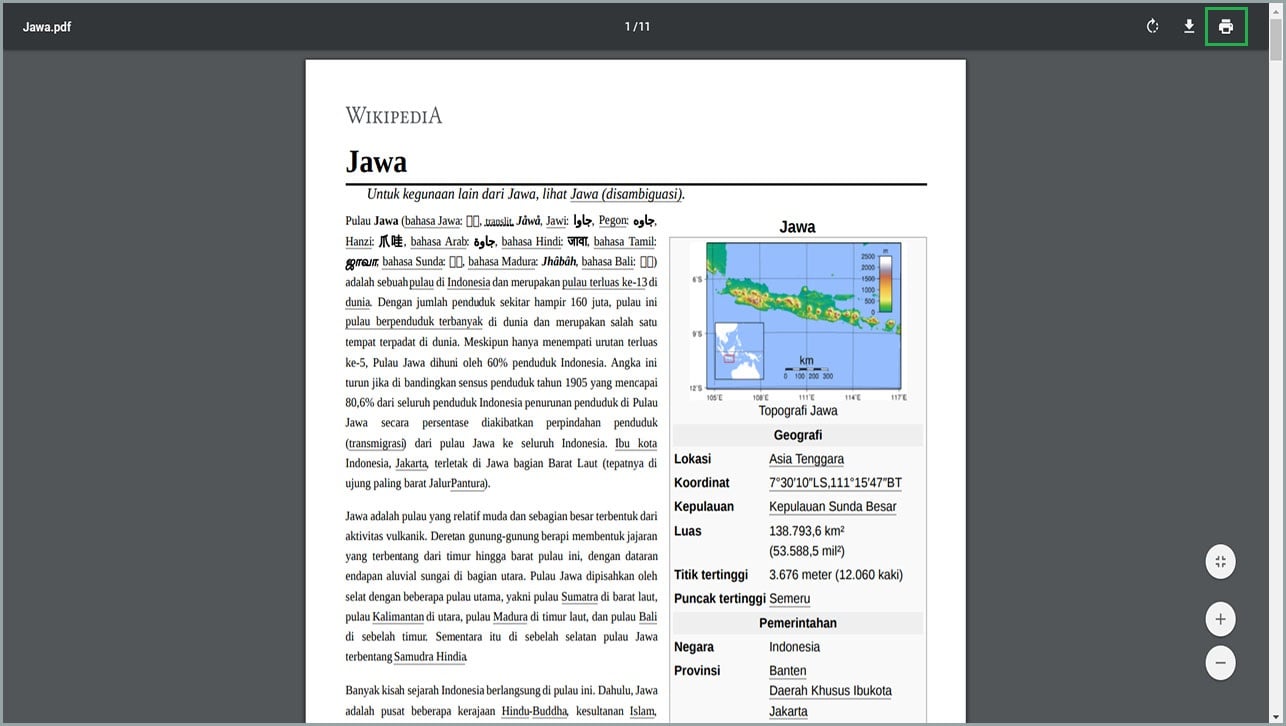
3. Pada menu Print, ubah Destination-nya menjadi Save as PDF. Jika tidak bisa menemukannya maka klik See More, kemudian cari Save as PDF pada kolom pencarian. Jika masih belum bisa menemukannya lagi maka cari Microsoft Print to PDF.
4. Pada bagian Pages pilih halaman berapa yang ingin diambil. Misalnya halaman yang diinginkan adalah halaman 1 dan halaman 3 sampai 5 maka tulisan pada kotak dialog menjadi (1, 3-5). Gunakan tanda koma (,) untuk membatasi pilihan halaman.
catatan: Jika memasukkan beberapa digit halaman maka akan disimpan sebagai satu dokumen PDF. Agar dapat mengambil halaman dengan dokumen yang berbeda maka perlu memasukkan digit halaman satu per satu.
5. Jika sudah selesai, klik Print lalu simpan ke lokasi yang diinginkan.
Lakukan cara yang sama dengan menggunakan software lain yang mendukung format PDF dan memiliki menu Print, dengan cara yang sama yaitu pergi ke bagian Print kemudian ganti dengan fitur Save as PDF atau bisa juga dengan Microsoft Print to PDF. Tenang saja, file PDF asli kamu masih tetap utuh kok dengan menggunakan cara ini.
Demikian tutorial cara mudah mengambil halaman tertentu di PDF. Semoga bermanfaat.